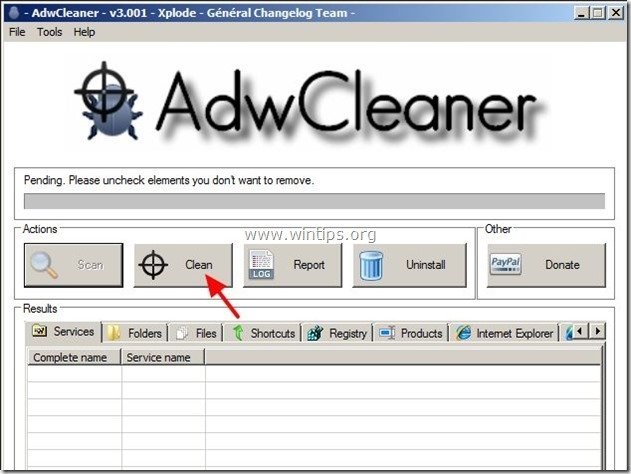Съдържание
" Телевизионен фанатик лента с инструменти ” е разширение за браузър, което помага на потребителите да намират и гледат телевизионни предавания онлайн. Телевизионен фанатик лента с инструменти е инсталирана на вашия компютър, тя заменя настройките за търсене по подразбиране на вашия браузър с " Ask.com " настройки за търсене и променя началната страница по подразбиране в интернет на " http://home.tb.ask.com " .
Сайтът Телевизионен фанатик лента с инструменти вероятно е бил инсталиран на компютъра ви по време на инсталирането на друг безплатен софтуер. Моля, внимавайте за опциите за инсталиране, когато инсталирате безплатен софтуер, за да не инсталирате случайно допълнителен нежелан софтуер или ленти с инструменти.
За почистване на " TelevisionFanatic лента с инструменти ", " Ask.com " начална страница ( http://home.tb.ask.com ) и " Попитайте Web " за търсене от компютъра, следвайте следните стъпки:

Как да премахнете Телевизионен фанатик лента с инструменти от вашия компютър:
Стъпка 1. Деинсталиране на приложения от " Интерактивна мрежа Mindspark " издател .
1. За да направите това, отидете в:
- Windows 8/7/Vista: Старт > Контролен панел . Windows XP: Начало > Настройки > Контролен панел
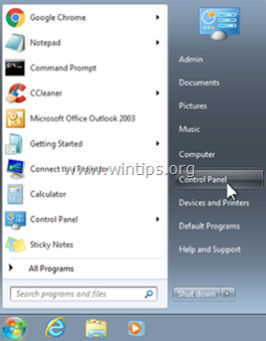
2. Кликнете два пъти, за да отворите
- Добавяне или премахване на програми ако имате Windows XP Програми и функции ако използвате Windows 8, 7 или Vista.
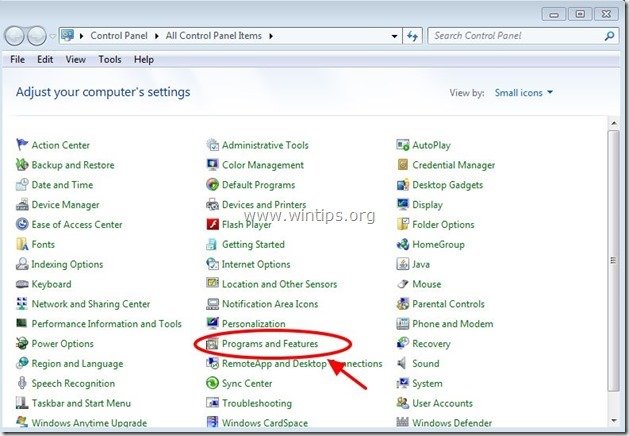
3. В списъка с програми намерете и Премахване (деинсталиране) :
- Телевизионен фанатик лента с инструменти ( Интерактивна мрежа Mindspark ) Всяко приложение, което принадлежи към “ Ask.com ” издател. Всяко друго неизвестно приложение.

Стъпка 2. Ръчно премахване TelevisionFanatic лента с инструменти & Ask.com настройките за търсене от вашия интернет браузър.
Internet Explorer, Mozilla Firefox
Internet Explorer
Как да премахнете TelevisionFanatic Toolbar & TelevisionFanatic (Ask.com) настройки за търсене от Internet Explorer.
1. От главното меню на Internet Explorer щракнете върху: " Инструменти "  и изберете " Опции за интернет ".
и изберете " Опции за интернет ".
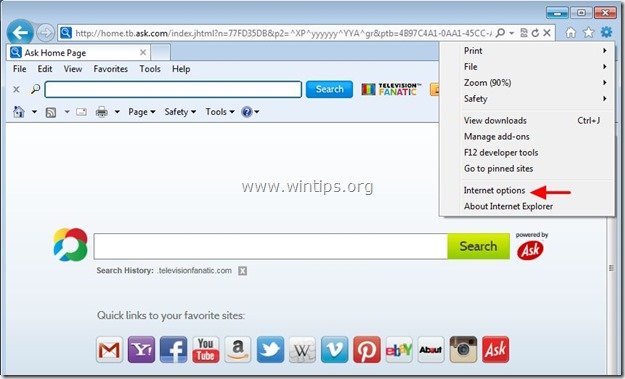
2. В " Обща информация " раздел, изтриване на нежеланата начална страница " home.tb.ask.com " от " Начална страница " кутия & тип предпочитаната от вас начална страница (напр. www.google.com)
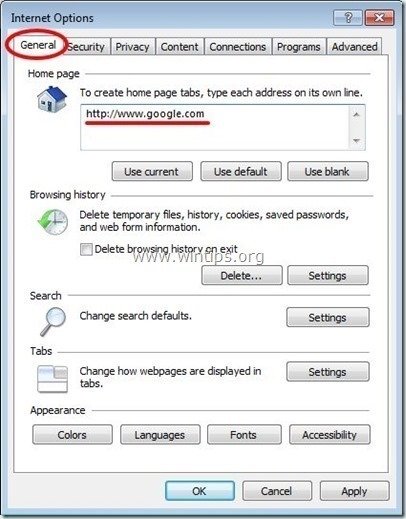
3. В " Търсене ", натиснете " Настройки " в Търсене раздел. *
Известие*: Ако искате да промените настройките за търсене в Internet explorer, докато сте в основния прозорец на Internet Explorer, просто натиснете бутона " Предавка " икона  (в горния десен ъгъл) и изберете " Управление на допълненията " .
(в горния десен ъгъл) и изберете " Управление на допълненията " .
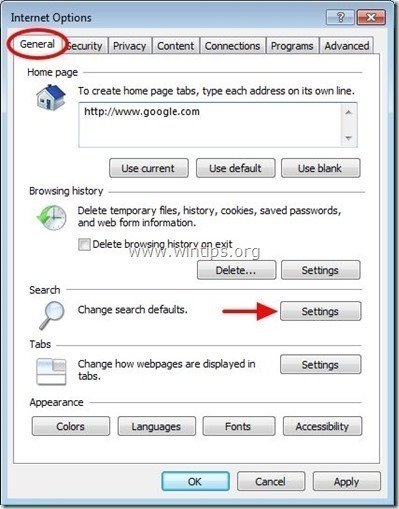
4. На " Доставчици за търсене " опции, изберете и " Задаване по подразбиране " доставчик на услуги за търсене, различен от " Попитайте за уеб търсене " доставчик.

5. След това изберете " Попитайте за уеб търсене" доставчик и щракнете върху Премахване на .

6. Изберете "Ленти с инструменти и разширения" в левия прозорец и след това изберете и Деактивиране на всички ленти с инструменти и разширения от " Интерактивна мрежа Mindspark ”.
- 64bar.dll TelevisionFanatic Помощник за търсене BHO Toolbar BHO
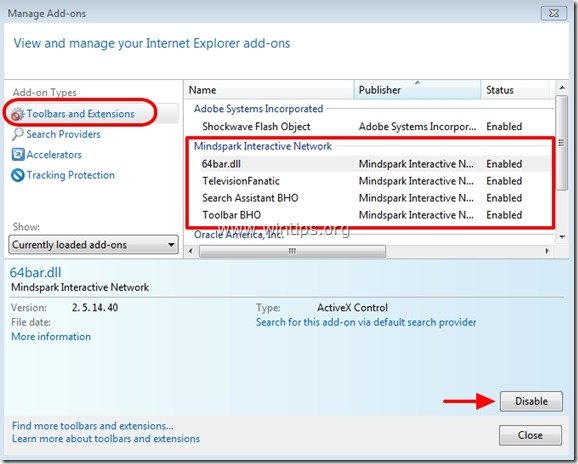
7. Затворете всички прозорци на Internet Explorer и рестартиране на вашия браузър .
8. Преминете към Стъпка 3 .
Mozilla Firefox
Как да премахнете TelevisionFanatic Toolbar & TelevisionFanatic (Ask.com) настройки за търсене от Mozilla Firefox.
1. Кликнете върху " Firefox" бутона на менюто в горния ляв ъгъл на прозореца на Firefox и отидете на " Опции ”.
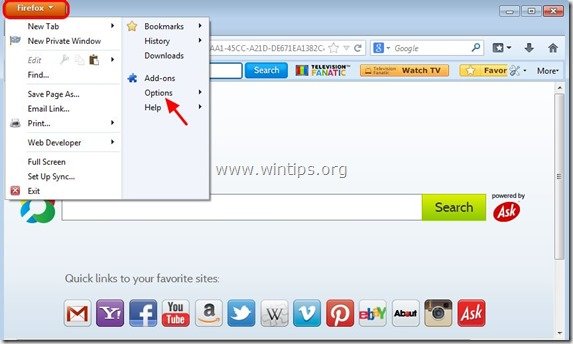
2. В " Обща информация " изтриване на нежеланата начална страница: " http://home.tb.ask.com " страница от " Начална страница " и въведете предпочитаната от вас начална страница (напр. http://www.google.com).
Преса " OK ", когато приключите.

3. От менюто на Firefox отидете на " Инструменти " > " Управление на допълненията ”.

4. Изберете "Разширения" вляво и след това премахнете нежелания " TelevisionFanatic " разширение, като натиснете бутона " Премахване на " бутон.
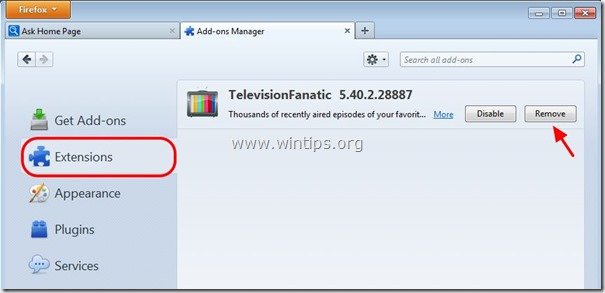
5. Изберете " Плъгини " отляво и задайте нежелания " Платформа на MindSpark Toolbar " плъгин към " Никога не се активирайте " (Изключване).

5. Затворете Firefox Опции.
6. В полето URL на Firefox въведете следната команда: за:конфигуриране & преса Въведете .
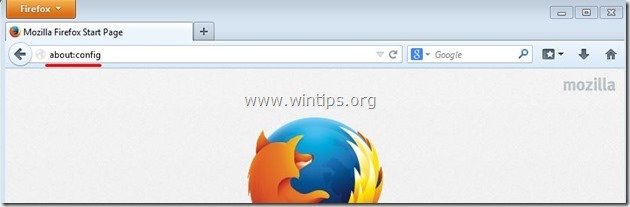
7. Кликнете върху " Ще бъда внимателен, обещавам. " бутон.

8. В полето за търсене въведете: " телевизия ” & преса Въведете.

9. Сега щракване с десния бутон на мишката върху на " [email protected]" намерена стойност & изберете " Нулиране на ”.

10. Затворете всички Firefox прозорци и рестартирайте Firefox.
11. Преминете към следваща стъпка .
Стъпка 3. Предотвратяване на " TelevisionFanatic " от стартиране на програми при стартиране на Windows.
1. Изтегляне и стартирайте CCleaner.
2. В "CCleaner" главния прозорец, изберете " Инструменти " в левия прозорец.
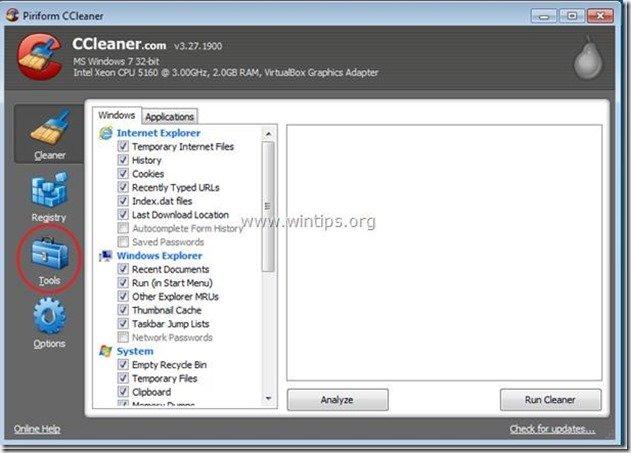
3. В " Инструменти ", изберете " Стартиране ".
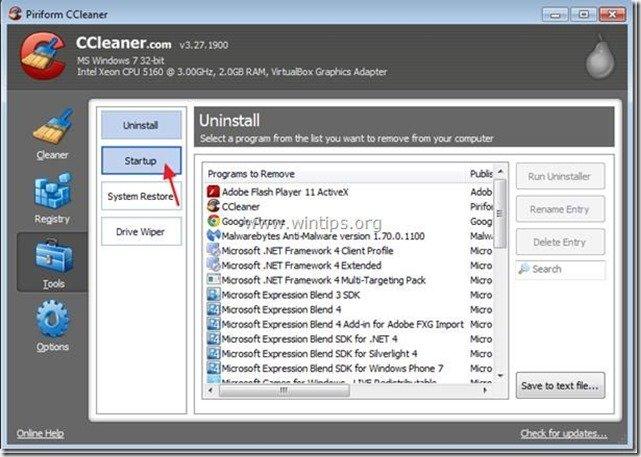
4. Изберете " Windows " и след това изберете и изтриване на следните злонамерени записи:
- TelevisionFanatic Browser Plugin Loader VER_COMPANY_NAME C:\PROGRA~1\TELEVI~2\bar\1.bin\64brmon.exe TelevisionFanatic Search Scope Monitor MindSpark "C:\PROGRA~1\TELEVI~2\bar\1.bin\64srchmn.exe" /m=2 /w /h
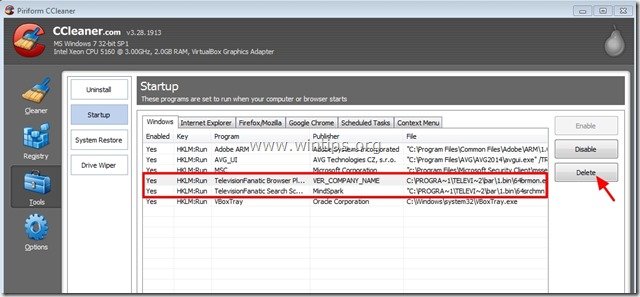
5. Затвори “ CCleaner " и продължете към следващата стъпка.
Стъпка 4: Почистете останалите записи в регистъра с помощта на "AdwCleaner".
1. Изтеглете и запазете програмата "AdwCleaner" на работния плот.
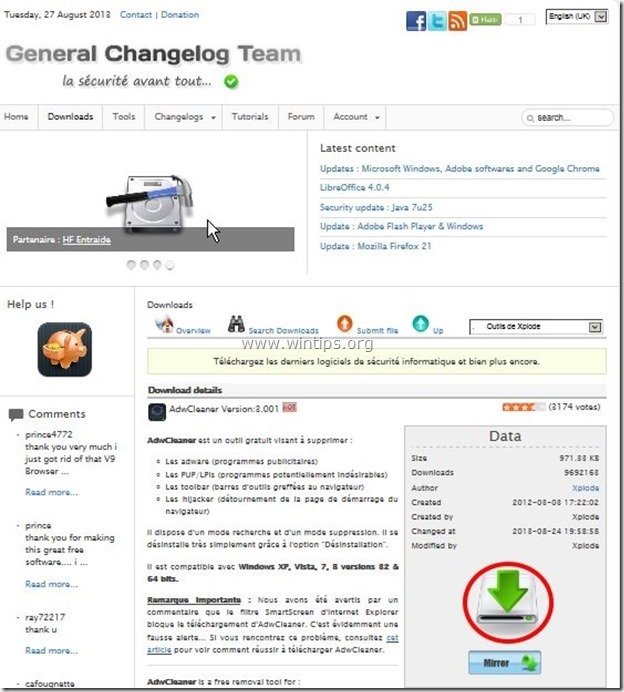
2. Затворете всички отворени програми и Двойно кликване да отворите "AdwCleaner" от работния плот.
3. Преса " Сканиране ”.
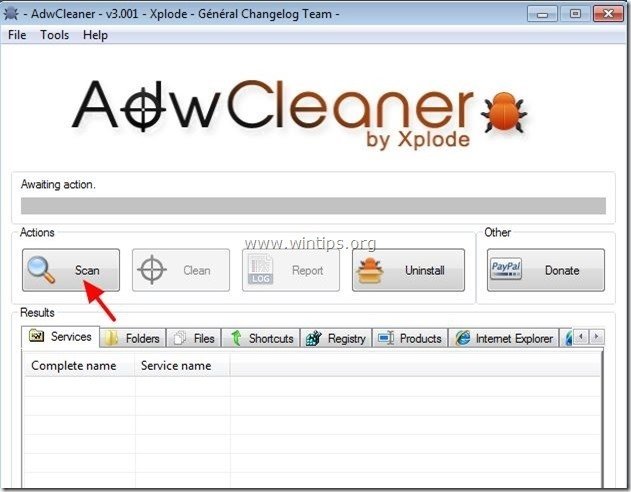
4. Когато сканирането приключи, натиснете "Clean ", за да премахнете всички нежелани злонамерени записи.
4. Преса " OK " в " AdwCleaner - Информация" и натиснете " OK " отново да рестартирате компютъра си .
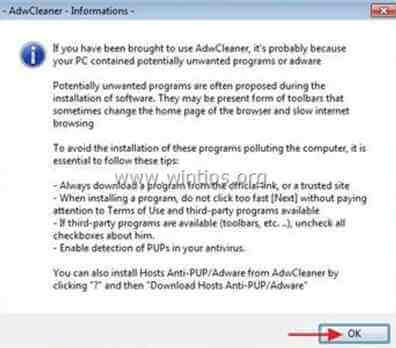
5. Когато компютърът ви се рестартира, затворете " Информация за AdwCleaner" (readme) и продължете към следващата стъпка.
Стъпка 5. Почистване компютърът ви да не остане злонамерени заплахи.
Изтегляне и инсталиране на една от най-надеждните БЕЗПЛАТНИ програми за борба със злонамерен софтуер днес, за да почистите компютъра си от останалите злонамерени заплахи. Ако искате да сте постоянно защитени от заплахи от злонамерен софтуер, съществуващи и бъдещи, ви препоръчваме да инсталирате Malwarebytes Anti-Malware PRO:
Защита от MalwarebytesTM
Премахва шпионски, рекламен и злонамерен софтуер.
Започнете безплатното си изтегляне сега!
1. Работете " Malwarebytes Anti-Malware" и позволете на програмата да се актуализира до най-новата си версия и злонамерена база данни, ако е необходимо.
2. Когато главният прозорец на Malwarebytes Anti-Malware се появи на екрана, изберете " Извършване на бързо сканиране " и след това натиснете " Сканиране " и оставете програмата да сканира системата ви за заплахи.
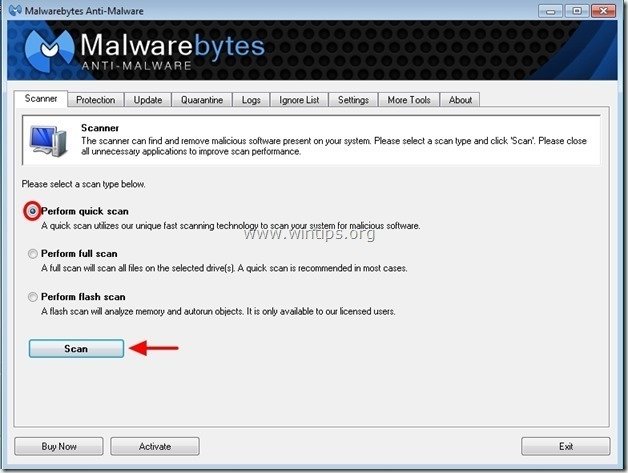
3. Когато сканирането приключи, натиснете "OK" за да затворите информационното съобщение и след това натиснете на "Покажи резултатите" бутон, за да Преглед на и премахване на откритите злонамерени заплахи.
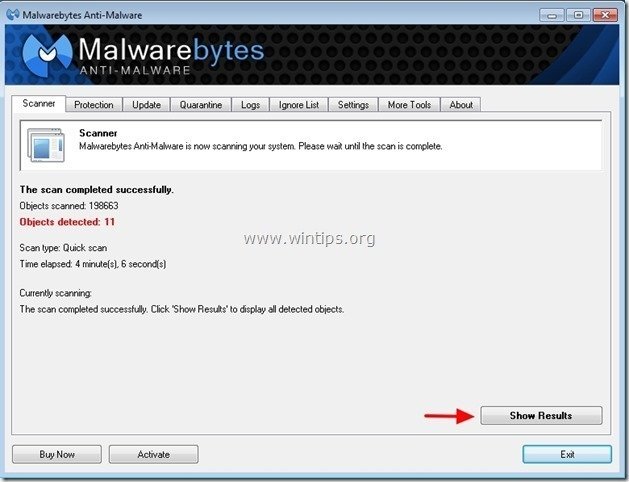 .
.
4. В прозореца "Покажи резултатите" проверка - като използвате левия бутон на мишката. всички заразени обекти и след това изберете " Премахване на избрани " и оставете програмата да премахне избраните заплахи.
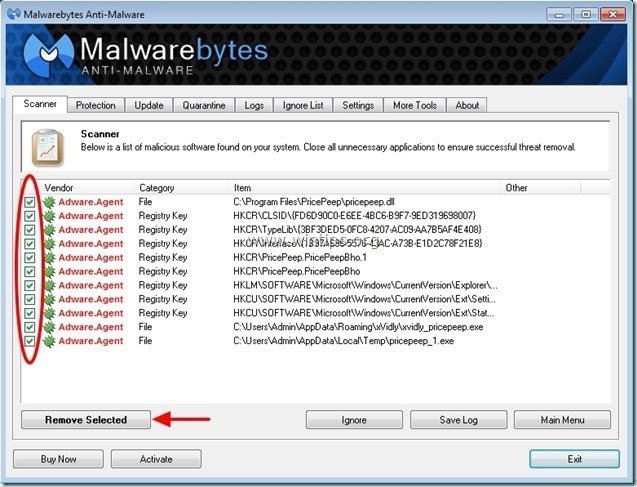
5. Когато процесът на отстраняване на заразени обекти приключи , "Рестартирайте системата си, за да премахнете правилно всички активни заплахи"

6. Продължете към следваща стъпка.
Стъпка 6. Почистете нежеланите файлове и записи.
Използвайте " CCleaner " програма и преминете към чист вашата система от временни интернет файлове и невалидни записи в регистъра.*
* Ако не знаете как да инсталирате и използвате "CCleaner", прочетете тези инструкции .

Анди Дейвис
Блог на системен администратор за Windows